為了確保您的網路安全,設定一個強健的密碼對於D-Link路由器是至关重要的。以下將詳細介紹如何為D-Link路由器設定密碼的步驟,請仔細閱讀並按照指示進行操作。
如何D-Link設定密碼?
在開始設定密碼之前,請確保您已經完成以下準備工作:
連接路由器:將您的電腦或手機通過網線或Wi-Fi連接到D-Link路由器。
獲取路由器IP地址:通常,D-Link路由器的登錄IP地址為:192.168.0.1 或 192.168.1.1 ,也可能為 http://dlinkrouter.local 。請根據您的路由器型號確認正確的IP地址。
準備管理員帳號和密碼:多數D-Link路由器的默認管理員用戶名為“admin”,密碼也為“admin”或為空。如果您曾經更改過管理員密碼,請確保您記得新密碼。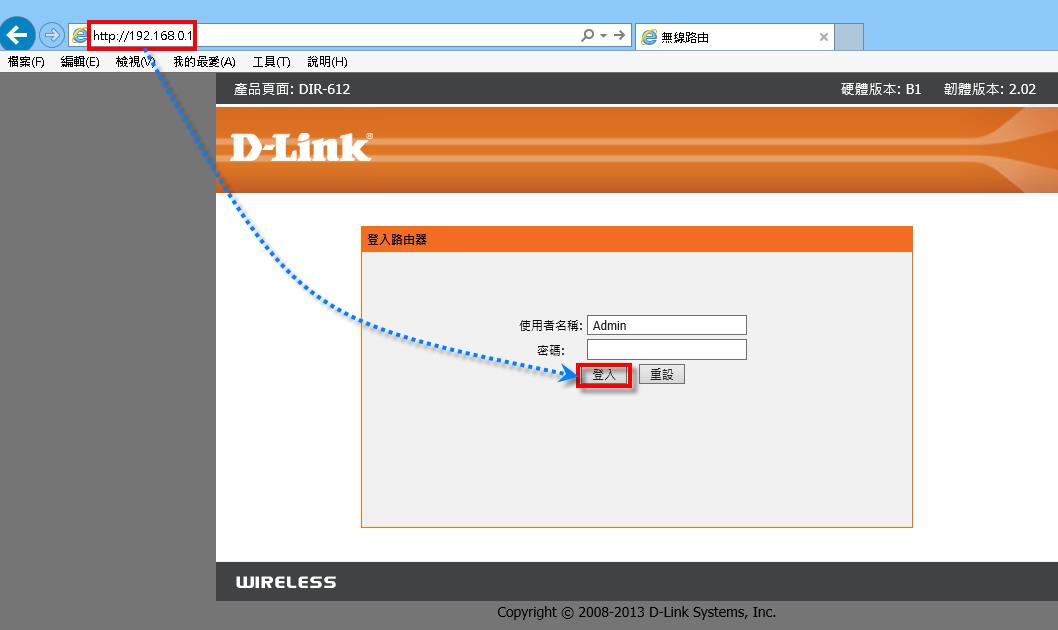
登錄路由器管理介面
打開Web瀏覽器,如Internet Explorer、Chrome或Firefox等。
在瀏覽器的地址欄中輸入路由器的IP地址,然後按回車鍵。
跳出登錄窗口後,輸入管理員用戶名和密碼,然後點擊“確定”或“登錄”按鈕,進入路由器設置介面。
設定Wi-Fi密碼
在路由器設置介面的左側或頂部菜單中,找到並點擊“設置”或“無線設置”(Wireless Settings)。
進入無線設置區域後,找到“無線安全”(Wireless Security)或“WPA/WPA2”設置選項。
在這裏,您可以設定2.4G Wi-Fi密碼和5G Wi-Fi密碼(如果您的路由器支援5G頻段)。
建議將“安全模式”設置為“WPA/WPA2-PSK混合”,這是一種較為安全的加密方式。
在密碼(PSK Passphrase)設置欄中輸入您想要的新密碼。請注意,密碼應包含大寫字母、小寫字母、數字和符號,且長度至少為8位。
輸入完畢後,點擊“保存”(Save)或“應用”(Apply)按鈕,等待路由器重啟以應用新設置。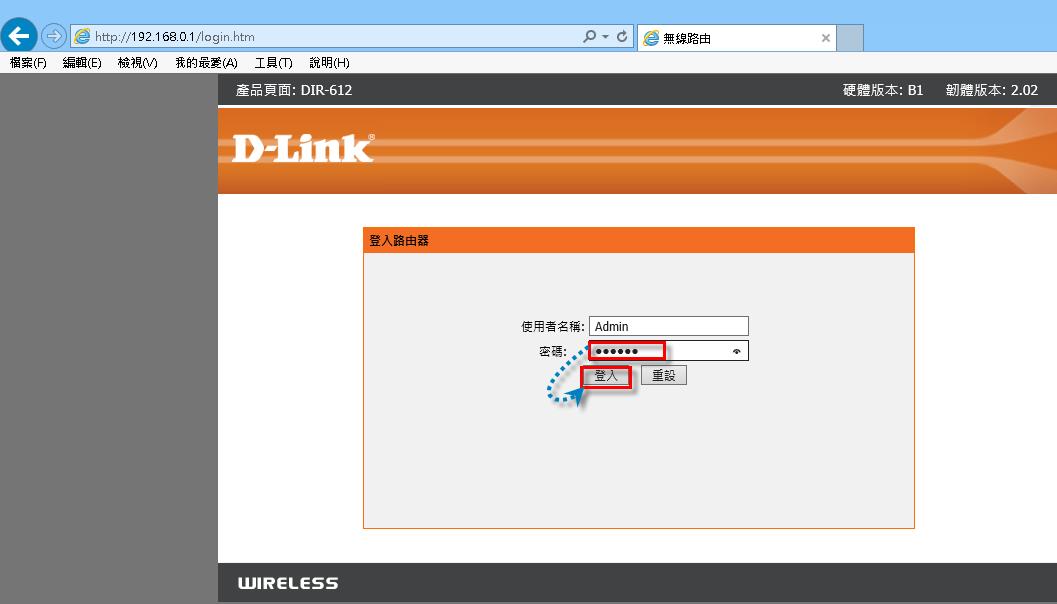
設定管理員密碼(可選)
如果您希望更改管理員密碼以增強路由器管理介面的安全性,可以按照以下步驟進行:
在路由器設置介面的左側或頂部菜單中,找到並點擊“管理”或類似的設置選項。
進入管理設置區域後,找到“管理員密碼”設置選項。
在這裏,您可以輸入新的管理員密碼。請確保密碼強健且易於記憶。
輸入完畢後,點擊“保存”或“應用”按鈕以應用新設置。
重連網路
修改Wi-Fi密碼後,您需要重新連接到Wi-Fi網絡,並輸入新設置的密碼。請確保您的設備已經成功連接到新的Wi-Fi網絡,以便正常上網。
通過以上步驟,您就可以成功為D-Link路由器設定一個強健的密碼了。請確保密碼的保密性,並定期更換密碼以增強網絡安全性。
 192.168.1.1
192.168.1.1 TP-Link
TP-Link D-Link
D-Link Netgear
Netgear Huawei
Huawei Asus
Asus LinkSys
LinkSys






